Как на ноутбуке убрать рекламу: Убрать рекламу на сайтах. 4 способа для ПК и смартфона
Содержание
Убрать рекламу на сайтах. 4 способа для ПК и смартфона
Несколько способов убрать рекламу на сайтах в сети Интернет, YouTube, сайтах Ucoz, сайтах с фильмами, Одноклассниках и других. Лучшие расширения для Google Chrome для удаления рекламы на компьютере и ноутбуке. А также отличные браузеры для Android со встроенным механизмом блокирования рекламы.
Речь в статье пойдёт о расширениях для браузеров под OS Windows OS 7 / 8.1 / 10: uBlock Origin, Adblock Plus, а также браузерах для Android смартфонов со встроенным механизмом защиты от рекламы и слежения: DuckDuckGo и Adblock браузер. На сегодняшний день — это лучшие решения для блокирования рекламы и повышения уровня приватности в сети.
Инструкция по установке и использованию программ будет состоять из двух блоков:
- Как убрать рекламу с сайтов на ноутбуке, компьютере.
- Как убрать рекламу с сайтов на смартфоне.
Почему пользователи все чаще стремятся убрать рекламу на сайтах
Далеко не всем нравится реклама как таковая. Плюс, ее очень много. Причина банальна — деньги. Из-за падающих доходов от санкций со стороны Google, урезания бюджетов организаций на фоне кризиса, владельцы сайтов часто устанавливают рекламных объявлений больше, чем того требует здравый смысл.
Плюс, ее очень много. Причина банальна — деньги. Из-за падающих доходов от санкций со стороны Google, урезания бюджетов организаций на фоне кризиса, владельцы сайтов часто устанавливают рекламных объявлений больше, чем того требует здравый смысл.
Пользователи, в свою очередь, стараясь уйти от просмотра навязанной рекламы, устанавливают программное обеспечение для ее блокирования. Выхода из данной патовой ситуации пока не видно.
Внимание! Возможно вам будет полезна статья: Как избавиться от рекламы в uTorrent.
Блокирование рекламы в Google Chrome на компьютере, ноутбуке (для web-сайтов, YouTube, Ucoz сайтов и др.)
Данная инструкция написана для браузера Google Chrome под OS Windows 7 / 8 / 10 / 11. Скачать браузер можно по ссылке https://www.google.com/intl/ru/chrome/. Если у вас установлен данный браузер, рекомендую запустить его и проверить актуальность версии. Используйте всегда самую новую (актуальную) версию программы.
Для этого, будучи в браузере, нажмите горячие клавиши Alt+E (англ. ). Затем в появившемся меню -> Справка -> О браузере Google Chrome. Здесь будет либо «Последняя версия Google Chrome уже установлена», либо браузер покажет версию и начнет автоматически обновляться. Дождитесь завершения обновления. Перезапустите браузер Google Chrome.
). Затем в появившемся меню -> Справка -> О браузере Google Chrome. Здесь будет либо «Последняя версия Google Chrome уже установлена», либо браузер покажет версию и начнет автоматически обновляться. Дождитесь завершения обновления. Перезапустите браузер Google Chrome.
Для корректной работы расширений и эффективного блокирования рекламы используйте актуальную версию Google Chrome
uBlock Origin — #1 для Google Chrome
На данный момент лучшим расширением для блокирования навязчивой рекламы считаю uBlock Origin. Более 10 000 000 пользователей на данный момент и более 24 000 отзывов в интернет-магазине Chrome. Средний рейтинг 4.7. Доступно для установки на браузеры Chrome, Firefox.
Установите uBlock Origin для Google Chrome по микро-инструкции.
Скачивание и установка uBlock Origin для Google Chrome. Перейдите по ссылке в интернет магазин Chrome для установки расширения uBlock Origin — https://chrome.google.com/webstore/detail/ublock-origin/cjpalhdlnbpafiamejdnhcphjbkeiagm.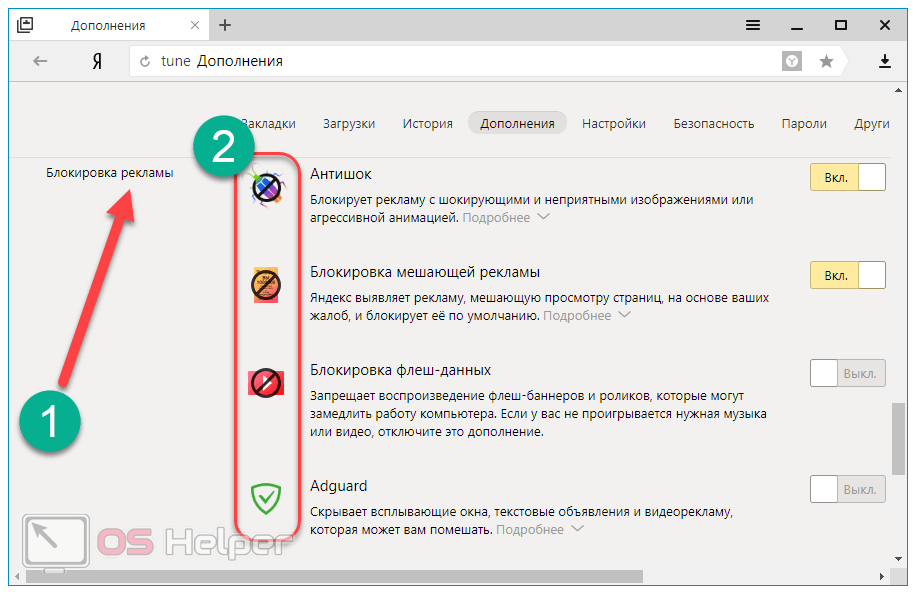 Или на страницу поиска по названию (если прямая ссылка станет нерабочей) — https://chrome.google.com/webstore/search/uBlock%20Origin.
Или на страницу поиска по названию (если прямая ссылка станет нерабочей) — https://chrome.google.com/webstore/search/uBlock%20Origin.
Установка расширения для Google Chrome uBlock Origin — это лучший способ убрать рекламу на сайтах
Нажмите на название расширения, затем кнопку «Установить». Приложение будет установлено в браузер. uBlock Origin постоянно развивается, имеет внушительный список настроек, можно вручную задавать, какие баннеры блокировать. Очень эффективен для блокирования рекламы и скриптов, которые отслеживают пользователя и его действия на сайтах. Эффективно блокирует рекламу на YouTube.
Официального сайта у приложения нет, но весь код выложен с 2018 года на Github, что подтверждает его безопасность для пользователя.
Adblock Plus — альтернативное решение для Google Chrome
Устанавливать несколько блокираторов рекламы для Google Chrome нет нужды. Но если вам не подходит uBlock Origin, рекомендуем следующее расширение Adblock Plus для браузеров.
Более 10 000 000 пользователей, средний рейтинг 4.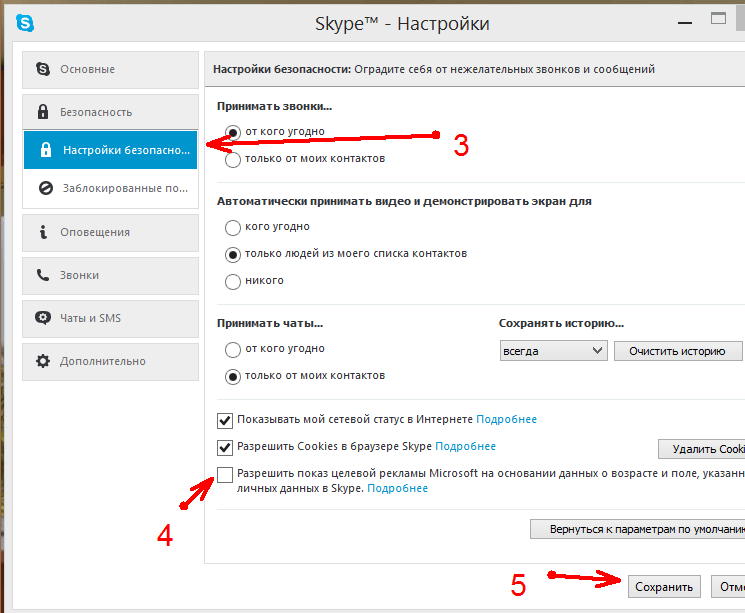 4 в магазине Chrome. Работает и доступно для установки на браузеры и операционные системы: Chrome, Edge, Firefox, Opera, Safari, Android, iOS.
4 в магазине Chrome. Работает и доступно для установки на браузеры и операционные системы: Chrome, Edge, Firefox, Opera, Safari, Android, iOS.
Скачивание и установка Adblock Plus. Для установки откройте браузер Google Chrome. Перейдите по прямой ссылке в магазине Chrome — https://chrome.google.com/webstore/detail/adblock-plus-free-ad-bloc/cfhdojbkjhnklbpkdaibdccddilifddb. Ссылка в поиске магазина Chrome — https://chrome.google.com/webstore/search/adblock%20plus. Установите расширение для браузера нажав кнопку «Установить».
Adblock Plus — бесплатный блокировщик рекламы
После установки расширение для браузера сразу начнёт свою работу. Настройка не требуется. В тоже время для каждого сайта можно создавать свой набор и правил для блокирования рекламы и баннеров.
Как убрать рекламу в браузере на смартфоне Android
Для блокирования рекламы на смартфонах под управлением Android рекомендую использовать специальные браузеры. О них и пойдёт речь чуть ниже.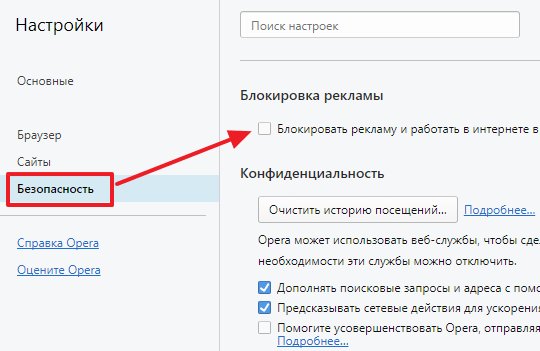 Отдельные приложения (от браузеров) для блокирования рекламы целиком для всего устройства использовать не рекомендую.
Отдельные приложения (от браузеров) для блокирования рекламы целиком для всего устройства использовать не рекомендую.
Браузер DuckDuckGo кроме непосредственно блокирования рекламы предлагает надёжное шифрование передаваемых данных, конфиденциальный поиск, отсутствие трекеров.
DuckDuckGo Privacy Browser
Скачать его можно со смартфона Androd по ссылке — https://play.google.com/store/apps/details?id=com.duckduckgo.mobile.android&hl=ru&gl=US.
У браузера DuckDuckGo достаточно большая аудитория — свыше 1 000 000 пользователей со средней оценкой 4.8 установили данное приложение.
Браузер Adblock имеет пользователей значительно меньше, чем упомянутый выше DuckDuckGo. Число установивших приложение достигает около 150 000 со средней оценкой по отзывам — 4.4.
Adblock: быстрый браузер с блокированием рекламы
Скачать браузер Adblock для смартфона Android можно из Google Play по ссылке — https://play.google.com/store/apps/details?id=org. adblockplus.browser.
adblockplus.browser.
Программу AdGuard Content Blocker: Samsung и Яндекс браузер, которую можно найти в Google Play устанавливать не рекомендую. Она также работает как блокировщик рекламы, но в отличии от браузеров, она постоянно висит в процессах, что сказывается на производительности всей системы.
AdGuard Content Blocker: Samsung и Яндекс браузер
Настолько ли вам надоела реклама, что вы готовы терпеть присутствие стороннего приложения, даже когда просто осуществляете звонок или играете в любимую игру?
Когда дело сделано и вся реклама убрана, поговорим о пользе и вреде этой самой рекламы. Вдруг вам захочется простимулировать авторов отключив блокировщики рекламы для любимых или полезных сайтов.
Побочные эффекты использования блокираторов, а также польза и вред от блокирования рекламы
Как любое лекарство имеет побочные эффекты, так и полезные, казалось бы, всем программы имею свои неочевидные плюсы, минусы и противопоказания.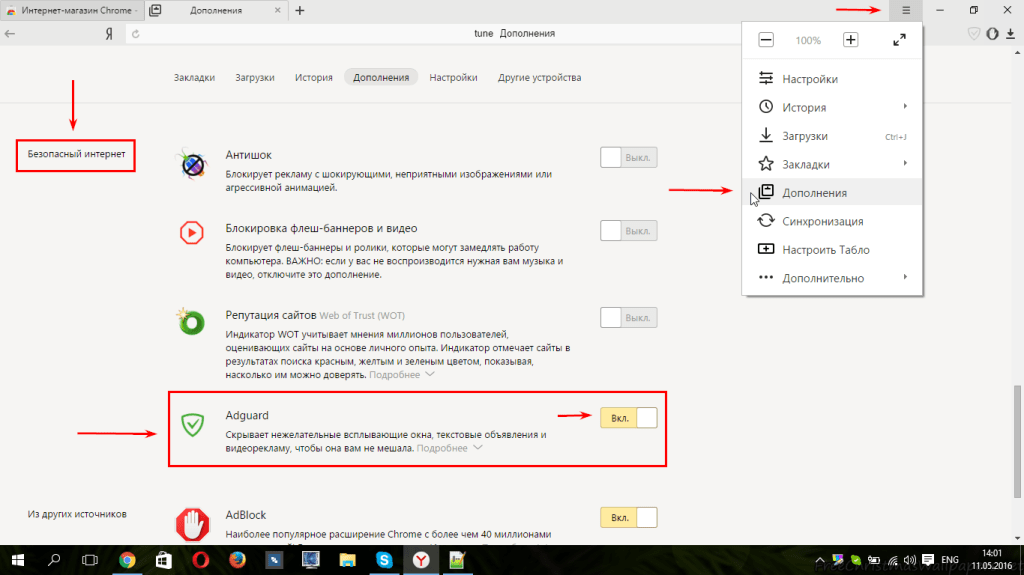
Побочные эффекты и ошибки при работе блокировщиков
Внезапное удаление блоков, скриптов, стилей часто связана с возникающими ошибками на сайтах:
- Интернет-страницы могут выглядеть некорректно. Ломается вёрстка сайта из-за вырезания отдельных блоков, стилей, скриптов. Если вы увидели, что сайт загрузился коряво: сильно растянут по вертикали или по горизонтали, попробуйте отключить блокировку на данном сайте.
- Могут не работать интерактивные элементы сайтов: формы регистрации, формы входа на сайт, интерактивные элементы и другое. Это связано с удалением сторонних cookie, скриптов, блоков.
Когда реклама на сайтах полезна
- Реклама на сайтах и в приложениях приносит выгоду владельцу-разработчику сайта (приложения). Тем самым стимулирует делать программу или сайт удобнее, интереснее и полезнее. Всегда приятнее читать профессионала, который знает о чём пишет, чем копирайтера-новичка, нанятого за «3 копейки».
- Уместная реклама знакомит нас с новыми и полезными вещами.
 Это действительно так! Но только в идеальном мире, человек увидит сразу то, что хочет. В реальности приходится увидеть 100 бесполезных объявлений на 1 полезное.
Это действительно так! Но только в идеальном мире, человек увидит сразу то, что хочет. В реальности приходится увидеть 100 бесполезных объявлений на 1 полезное. - Реклама способствует развитию бизнеса, тем самым стимулирует конкуренцию. В конкурентной борьбе цены будут стремиться вниз. Выигрывает покупатель. В свою очередь, всем известны примеры, где конкуренция отсутствует. Это, как правило, государственные монополии — там цены выше, предложение уже, услуги хуже.
Безусловно, реклама по своему полезна для общества. Теперь поговорим о вреде рекламы.
Когда реклама вредна
- Чрезмерное количество рекламы на сайтах и в мобильных приложениях может приводить к повышенной нагрузке на процессор, оперативную память и графический адаптер. Особенно прожорливы к ресурсам различные мультимедийные ролики, flash анимация, всплывающая реклама. Как следствие, маломощный, устаревший ноутбук может банально тормозить и перегреваться при открытии таких сайтов.
- Всплывающая реклама может банально мешать перемещаться по страницам сайта.
 По опыту могу утверждать, что такие форматы являются самыми доходными для площадок. Наверное потому, что иногда даже не понятно как такую рекламу закрыть)
По опыту могу утверждать, что такие форматы являются самыми доходными для площадок. Наверное потому, что иногда даже не понятно как такую рекламу закрыть) - Недостоверная реклама может вводить в заблуждение или даже таить в себе опасность. Данные направления уже почти изжили себя, так как Google и Яндекс научились эффективно бороться с такой рекламой.
Теперь, когда вычитаны все плюсы и минусы, предлагаю перейти к настройкам установленных расширений и отключить блокирование рекламы для сайта HPC.BY.
Как убрать рекламу в правом нижнем углу экрана Windows 10
Появление всплывающей рекламы в углу экрана — очень распространенная сегодня проблема и, обычно, она имеет очень простое решение: хотя такой вариант и не исключён, но обычно это не вирус, а причина более простая.
В этой инструкции подробно о том, как убрать рекламу в правом нижнем углу рабочего стола и о том, чем эта проблема может быть вызвана.
- Реклама из Push-уведомлений браузера
- Всплывающие окна с рекламой от программ
- Вредоносное ПО
- Дополнительная информация
- Видео инструкция
Реклама в углу экрана, представляющая собой Push-уведомления браузера
Наиболее частая причина рассматриваемой проблемы — ваши подписки на уведомления в браузере — Google Chrome, Яндекс Браузере, Microsoft Edge или каком-либо ещё. Наверное, вы не раз замечали, что при посещении некоторых сайтов появляется предложение «Разрешить показ уведомлений». И часто это разрешение используется для одной цели — рекламы, которую вы и видите в виде уведомлений.
Наверное, вы не раз замечали, что при посещении некоторых сайтов появляется предложение «Разрешить показ уведомлений». И часто это разрешение используется для одной цели — рекламы, которую вы и видите в виде уведомлений.
К счастью, отключаются такие уведомления легко, приведу примеры для трёх указанных выше браузеров (также далее в статье вы найдете видео, где все шаги показаны наглядно):
В Google Chrome
- Откройте меню (три точки справа вверху) и перейдите в «Настройки». В настройках, в разделе «Конфиденциальность и безопасность» найдите пункт «Настройки сайтов».
- В этом разделе перейдите в пункт «Уведомления».
- Обратите на раздел «Разрешить».
- Выберите сомнительные сайты, от которых может приходить реклама, нажмите по таким сайтам и запретите им присылать уведомления, также вы можете нажать кнопку «Сбросить все разрешения», что тоже отменит данное вами ранее разрешение.
В Яндекс Браузере
- Откройте меню браузера (три полосы в строке заголовка справа) и перейдите в «Настройки».

- Перейдите в раздел настроек «Сайты», а в нем, в подразделе «Уведомления» нажмите по пункту «От прочих сайтов».
- В списке «Разрешена» выберите мышью сайты, отправку уведомлений от которых нужно запретить (при наведении мыши появятся пункты «Запретить» и «Удалить») и отключите отправку уведомлений от них: если вы нажмете «Запретить», уведомления от сайтов приходить не будут. Если нажмите «Удалить» — разрешения для сайта будут сброшены (уведомления приходить не будут, но в следующий раз, когда вы зайдете на этот же сайт, он вам опять это предложит).
В Microsoft Edge
- Откройте меню браузера (три точки справа в верхней панели) и перейдите в «Настройки».
- Перейдите в раздел настроек «Файлы cookie и разрешения сайтов» (если вы не видите такой раздел, нажмите по кнопке меню слева).
- В разделе «Разрешения для сайтов» нажмите «Все сайты».
- Если в списке будут сайты, которым вы дали разрешение на отправку вам уведомлений, здесь их можно будет отозвать.

Как правило, причина окон с рекламой в углу экрана — именно в разрешении таких уведомлений, причем часто даже по всем параметрам «нормальный» сайт может, помимо обычных материалов, присылать и рекламные.
Всплывающие окна с рекламой от программ
Следующая по распространенности причина таких окон — какие-то программы на компьютере, которые их показывают. Обычно, выяснить, что это за программа сравнительно легко: например, бесплатный антивирус будет рекламировать свою платную версию и мы легко можем понять, что это именно он вызывает появление такого окна (но не можем от него избавиться, не избавившись от самой программы или не убрав её из автозагрузки).
Но возможен сценарий, что пользователю неизвестно, какая программа вызывает показ рекламы в углу, в этом случае мы можем это выяснить. Существуют различные методы для этих целей, один из вариантов — бесплатная утилита WinSpy, сделанная на AutoHotkey:
- Скачайте архив с WinSpy со страницы https://sourceforge.
 net/projects/winspyex/files/latest/download и распакуйте его.
net/projects/winspyex/files/latest/download и распакуйте его. - Запустите программу. В момент, когда появится окно с рекламой, перетащите мышью значок «прицела» из WinSpy на рекламное окно.
- В окне WinSpy должна появиться информация о процессе, которому принадлежит это окно, проще всего понять и увидеть путь — перейдя на вкладку «Process» в утилите.
- На этой же вкладке можно нажать «Open Folder» чтобы сразу перейти в папку с программой, которая вызвала появление рекламы.
- После того, как источник был обнаружен, решение об удалении или других действиях остается за вами.
Вредоносные программы на компьютере
Подход, описанный выше обычно позволяет определить и нежелательные программы на компьютере, которые досаждают вам рекламой, но не всегда. Если источник не найден, рекомендую использовать специальные средства удаления вредоносных и потенциально нежелательных программ (причем нередко антивирус их «не видит»).
Из рекомендуемых мною в первую очередь — AdwCleaner, бесплатный инструмент, обычно справляющийся с большинством таких случаев.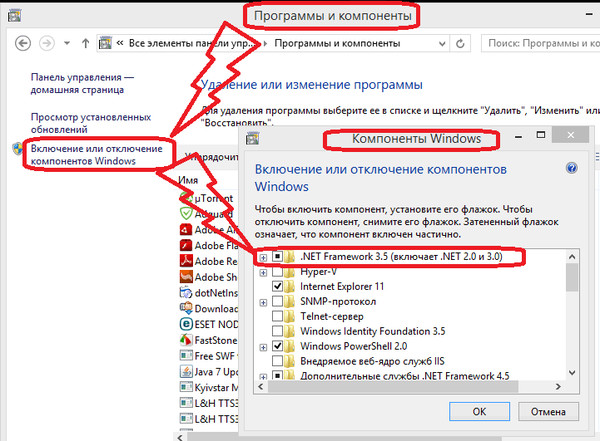
Дополнительная информация
В этой инструкции речь шла о рекламе, которая появляется в правом нижнем углу экрана Windows 10, но не в окне браузера. Если же такую рекламу вы видите внутри окна браузера, то причины могут быть следующими:
- Так захотел владелец сайта (тогда, при желании, можно использовать блокировщики рекламы).
- В вашем браузере в наличии нежелательные расширения (дополнения). Основной признак — подобная реклама появляется на всех посещаемых сайтах. Решение — попробовать отключить все расширения (даже на 100% полезные) и, если реклама пропала, включать их по одному, пока она снова не появится, чтобы выяснить, какое из них на самом деле оказалось не очень полезным.
Видео инструкция
Думаю, один из предложенных вариантов поможет в вашем случае и проблема будет успешно устранена.
remontka.pro в Телеграм | Другие способы подписки
Поддержать автора и сайт
Учебники
- Что такое блокировщик рекламы?
- Как заблокировать рекламу
- Как отключить онлайн-отслеживание
- Как отключить кнопки социальных сетей
- Как заблокировать рекламу на YouTube
- Как заблокировать рекламу в Facebook
Что такое блокировщик рекламы?
Блокировщик рекламы для Chrome или Firefox — это расширение (или надстройка) для вашего браузера, которое добавляет функциональные возможности вашему браузеру, чтобы он мог фильтровать контент. Блокировщики рекламы сами по себе не имеют никакой функциональности, в том смысле, что они ничего не блокируют, пока им не «скажут», что делать. Так называемые списки фильтров сообщают блокировщику рекламы, что блокировать. Эти списки фильтров представляют собой обширный набор правил, которые сообщают Adblock Plus, что блокировать. Списки создаются и поддерживаются большим интернет-сообществом.
Блокировщики рекламы сами по себе не имеют никакой функциональности, в том смысле, что они ничего не блокируют, пока им не «скажут», что делать. Так называемые списки фильтров сообщают блокировщику рекламы, что блокировать. Эти списки фильтров представляют собой обширный набор правил, которые сообщают Adblock Plus, что блокировать. Списки создаются и поддерживаются большим интернет-сообществом.
Как заблокировать рекламу
Хотя он может делать гораздо больше, основная функция Adblock Plus — блокировать надоедливую рекламу. В этих руководствах показано, как заблокировать навязчивую рекламу в разных браузерах.
Как заблокировать рекламу в Firefox
Adblock Plus для Firefox позволяет избавиться от всей надоедливой рекламы, такой как реклама на YouTube, реклама в Facebook, баннеры, всплывающие окна и многое другое. Если у вас еще не установлен браузер Mozilla Firefox, установите его из Mozilla. Если вы хотите заблокировать рекламу в другом браузере, см.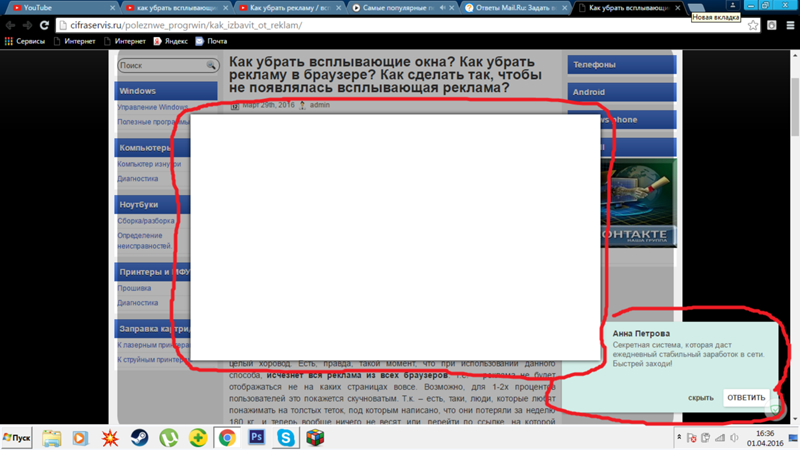 руководства по установке Adblock Plus для Google Chrome и Opera.
руководства по установке Adblock Plus для Google Chrome и Opera.
Самый простой способ добавить Adblock Plus в Firefox — просто перейти на страницу установки Firefox и нажать кнопку установки. В левой части браузера откроется небольшой экран, нажмите «Разрешить». Затем появится еще один небольшой экран, где вам нужно нажать «Установить сейчас». Это добавит Adblock Plus в ваш браузер, и вы будете защищены от навязчивой рекламы.
Вы также можете установить Adblock Plus через Mozilla Firefox. Сначала перейдите в Adblock Plus в раздел дополнений Mozilla. Затем, когда вы открыли ссылку, появится следующий экран:
Нажмите на большую зеленую кнопку «Добавить в Firefox», чтобы установить Adblock Plus. Затем Firefox попросит вас «Устанавливать дополнения только от авторов, которым вы доверяете». подтвердите это, нажав «Установить». После подтверждения вся надоедливая реклама будет заблокирована.
Список фильтров по умолчанию будет установлен при первой установке Adblock Plus в зависимости от языка вашего браузера. Чтобы добавить другие фильтры подписки, читайте здесь. Дополнительные параметры, такие как настраиваемый фильтр, см. здесь.
Чтобы добавить другие фильтры подписки, читайте здесь. Дополнительные параметры, такие как настраиваемый фильтр, см. здесь.
Как заблокировать рекламу в Google Chrome
В настоящее время надоедливая реклама заблокирована на 100 миллионах устройств. Если вы используете Google Chrome, используйте расширение Adblock Plus, чтобы избавиться от надоедливой рекламы. Adblock Plus блокирует всю надоедливую рекламу в Интернете, например видеорекламу на YouTube, яркие баннеры, рекламу в Facebook и многое другое. Он даже блокирует всплывающие окна, которые не заблокированы вашим браузером. В этом руководстве показано, как установить Adblock Plus и как заблокировать рекламу в Google Chrome.
Добавить Adblock Plus в Google Chrome
Есть два способа добавить Adblock Plus в браузер Chrome. Во-первых, вы можете добавить наш блокировщик рекламы для Chrome, перейдя на страницу установки Chrome и нажав зеленую кнопку установки. Появится небольшой экран с просьбой подтвердить установку Chrome Adblock Plus.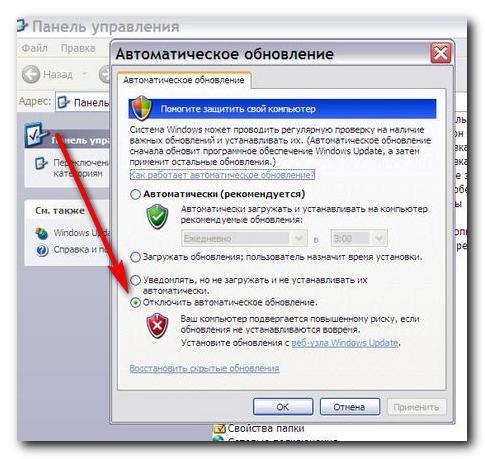 Нажмите «Добавить», чтобы установить Adblock Plus. Теперь вы защищены от надоедливой рекламы.
Нажмите «Добавить», чтобы установить Adblock Plus. Теперь вы защищены от надоедливой рекламы.
Вы также можете добавить Adblock Plus через интернет-магазин Google Chrome. Чтобы установить наш блокировщик рекламы, войдите в интернет-магазин. Нажмите «Добавить в Chrome» и нажмите «Добавить» для подтверждения.
Adblock Plus автоматически устанавливает список фильтров по умолчанию в зависимости от языка вашего браузера. Если вы хотите узнать, как добавлять другие списки фильтров, вы можете прочитать больше здесь. Чтобы узнать о дополнительных параметрах, таких как отключение отслеживания, нажмите здесь.
Как заблокировать рекламу в Opera
Чтобы заблокировать рекламу в Opera, вам нужно всего лишь установить Adblock Plus. Самый простой способ — перейти на страницу дополнений Opera и нажать «Добавить в Opera». Небольшое всплывающее окно попросит вас добавить Adblock Plus в ваш браузер Opera. Нажмите «Установить», чтобы защитить себя от любой интернет-рекламы.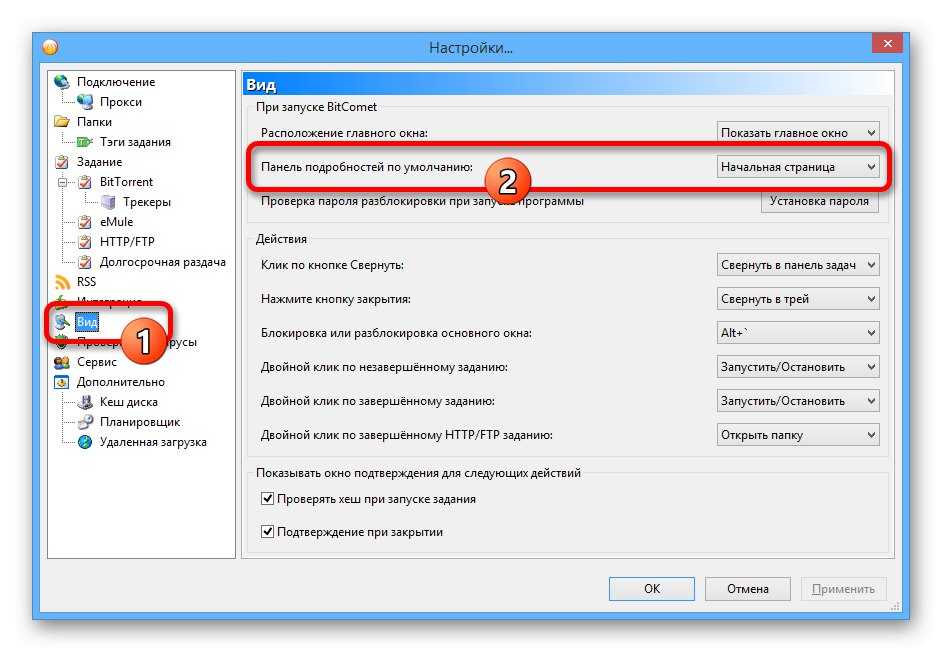
Как заблокировать рекламу на Android
Если вы хотите заблокировать всю рекламу на своем Android-устройстве, вы можете просто перейти на нашу домашнюю страницу со своего Android-устройства и загрузить приложение «Adblock Plus». Перед загрузкой убедитесь, что на вашем устройстве разрешена установка приложений из неизвестных источников. Если у вас нет рутированного устройства, вам, вероятно, потребуется настроить прокси-сервер вручную. После этого вы будете защищены от рекламы.
Как отключить онлайн-отслеживание
Есть много компаний, которые собирают данные о ваших привычках просмотра на нескольких веб-сайтах. Даже ваша история посещенных страниц изучается и собирается. Немногие пользователи не испытывают проблем с этой практикой, потому что фирмы могут лучше ориентировать рекламу, адаптированную к их потребностям. Однако существуют сотни рекламных агентств, которые собирают множество данных о вас и ваших привычках просмотра. Если вы не хотите, чтобы другие компании отслеживали ваше поведение в Интернете, вы можете использовать Adblock Plus, чтобы отключить все методы онлайн-отслеживания. Согласно исследованию Стэнфордского университета, Adblock Plus — лучшее решение для защиты от онлайн-трекинга.
Согласно исследованию Стэнфордского университета, Adblock Plus — лучшее решение для защиты от онлайн-трекинга.
См. Как отключить кнопку социальных сетей, если вы хотите отключить отслеживание от таких компаний, как Facebook и Google, удалив кнопки социальных сетей со всех веб-сайтов.
Отключить онлайн-отслеживание в Firefox
Онлайн-отслеживание можно отключить, добавив новую подписку на список фильтров в Adblock Plus. Так называемый фильтр «EasyPrivacy» блокирует все запросы на отслеживание, сделанные веб-сайтами. Чтобы добавить этот список в Adblock Plus, просто нажмите здесь и нажмите «Добавить подписку».
Отключить онлайн-отслеживание в Google Chrome
В Google Chrome Adblock Plus может отключить все нежелательные методы отслеживания со стороны рекламных компаний. Отключить отслеживание можно, установив и активировав подписку на список фильтров EasyPrivacy, открыв это диалоговое окно. Нажмите «Добавить», чтобы защитить себя от отслеживания в Chrome..png)
Практически каждый веб-сайт сегодня содержит кнопки социальных сетей, таких как Facebook, Twitter, Google+ и другие. Даже если вы никогда не нажимаете эти кнопки, данные о вашем просмотре все равно передаются на эти платформы для создания профиля на основе ваших привычек просмотра.
Если вы хотите просматривать веб-страницы без наблюдения со стороны веб-сайтов социальных сетей, Adblock Plus предлагает простое решение для удаления этих кнопок.
Отключить кнопки социальных сетей в Mozilla Firefox
Если вы хотите заблокировать кнопки социальных сетей в Firefox, просто выполните следующие простые шаги: просто нажмите здесь и выберите «Добавить подписку».
Отключить кнопки социальных сетей в Google Chrome
В Adblock Plus для Google Chrome очень просто удалить кнопки социальных сетей, добавив новый список фильтров к подпискам. Все, что вам нужно сделать, это просто нажать здесь, а затем нажать «Добавить» в настройках списка фильтров Adblock Plus.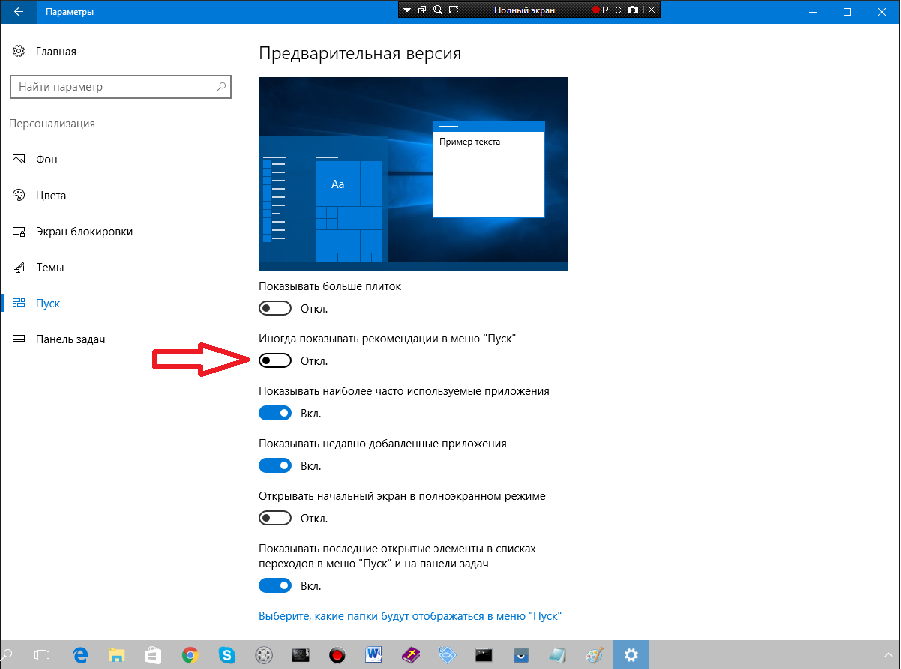
Как заблокировать рекламу на YouTube
Одна из самых больших неприятностей в Интернете — это 30-секундные рекламные ролики, которые нужно досмотреть, чтобы увидеть 20-секундный фильм на YouTube. Хотя люди постоянно жалуются на это, ожидается, что этот способ рекламы будет только расти в ближайшем будущем. С Adblock Plus очень легко заблокировать видеорекламу на Youtube. Просто установите Adblock Plus, и вся видеореклама на YouTube будет заблокирована.
Для Google Chrome Adblock Plus можно установить, посетив страницу установки Chrome и нажав кнопку установки. После появления небольшого всплывающего окна нажмите «Добавить». Adblock Plus теперь автоматически блокирует всю надоедливую видеорекламу на YouTube.
Для Firefox вы можете установить Adblock Plus, посетив страницу установки Firefox и нажав кнопку установки. Подтвердите установку, нажав «Разрешить» на первом и «Установить сейчас» на втором. Из коробки Adblock Plus автоматически блокирует всю эту надоедливую видеорекламу с YouTube.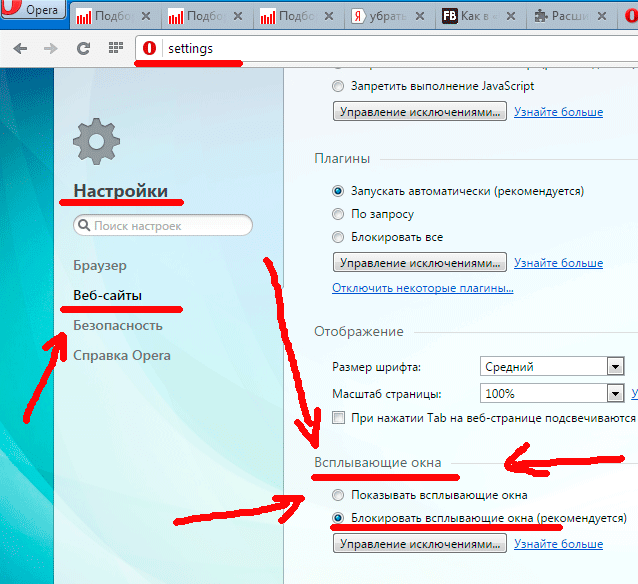
Как заблокировать рекламу на Facebook
Устали от рекламы, загромождающей вашу хронику Facebook? Используйте Adblock Plus, чтобы заблокировать всю рекламу Facebook. После установки Adblock Plus автоматически блокирует всю рекламу, включая рекламу Facebook.
Для Google Chrome Adblock Plus можно установить, посетив страницу установки Chrome и нажав кнопку установки. Просто подтвердите установку, нажав «Добавить», и обновите Facebook. Вы увидите, что вся реклама Facebook будет заблокирована!
Adblock Plus для Firefox можно установить, посетив страницу установки Firefox и нажав кнопку установки. Firefox дважды попросит вас подтвердить установку надстройки, поэтому нажмите «Разрешить», а затем «Установить сейчас». После процесса установки Adblock Plus заблокирует всю эту надоедливую рекламу Facebook.
Как заблокировать надоедливую рекламу с помощью блокировщика рекламы
Найдите подходящий блокировщик рекламы
Есть AdBlocker Ultimate, который избавляется от каждой рекламы, но будьте осторожны. Некоторые из ваших любимых газет и журналов полагаются на рекламу. Слишком много людей, блокирующих их рекламу, могут вывести их из бизнеса.
Некоторые из ваших любимых газет и журналов полагаются на рекламу. Слишком много людей, блокирующих их рекламу, могут вывести их из бизнеса.
Всплывающие окна — это самое худшее. Заблокируйте их с помощью блокировщика всплывающих окон и больше никогда не сталкивайтесь с другим надоедливым всплывающим окном.
Одним из самых популярных блокировщиков рекламы для Chrome, Safari и Firefox является AdBlock. Используйте его для блокировки рекламы на Facebook, YouTube и Hulu.
Создать зону без трекеров с блокировкой контента
В Firefox вы можете использовать настройки конфиденциальности или блокировки контента, чтобы получить еще больший контроль над рекламными трекерами, которые показывают вам рекламу.
Выберите уровень защиты
Чтобы начать, нажмите на меню Firefox в правом верхнем углу экрана. Это выглядит как три строки, наложенные друг на друга. В раскрывающемся меню нажмите «Блокировка контента».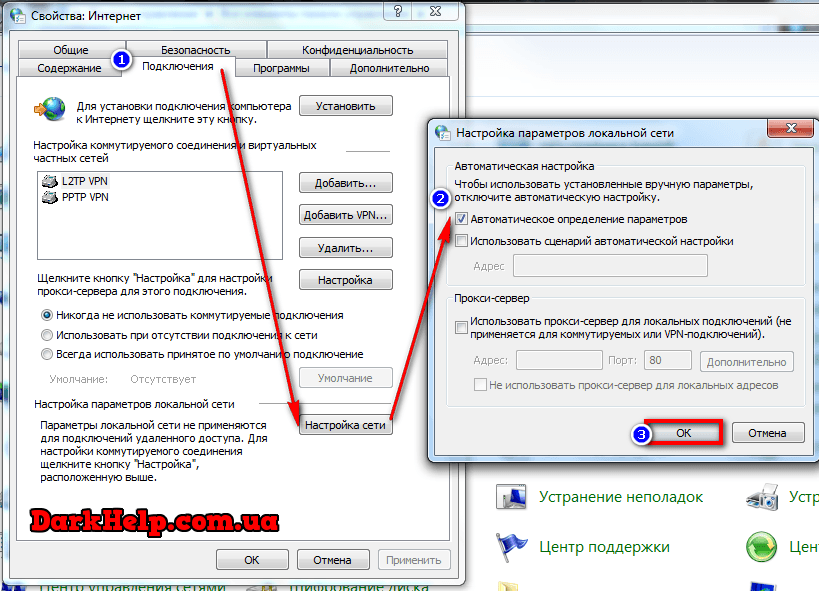 Вы должны увидеть синее всплывающее окно с различными вариантами выбора.
Вы должны увидеть синее всплывающее окно с различными вариантами выбора.
Простота в стандартном режиме
Если реклама вас не беспокоит и вы не возражаете против того, чтобы за вами следили трекеры и сторонние файлы cookie, то вам подойдет стандартная настройка. Чтобы избавиться от трекеров в стандартном режиме, используйте окно приватного просмотра.
Будьте жесткими в строгом режиме
Если просмотр слишком большого количества рекламы портит ваш день, тогда лучше подойдет Строгий режим. Этот режим заблокирует известные сторонние трекеры и файлы cookie во всех окнах Firefox.
Сделай сам Пользовательский режим
Пользовательская настройка дает вам окончательный выбор. Вы можете решить, что вы блокируете, включая трекеры, файлы cookie и многое другое. Если вы разрешите файлы cookie с веб-сайта, вы автоматически перейдете в пользовательский режим.
Заметайте следы, блокируйте трекеры
Нажмите на поле «Трекеры», и вы сможете заблокировать трекеры двумя способами.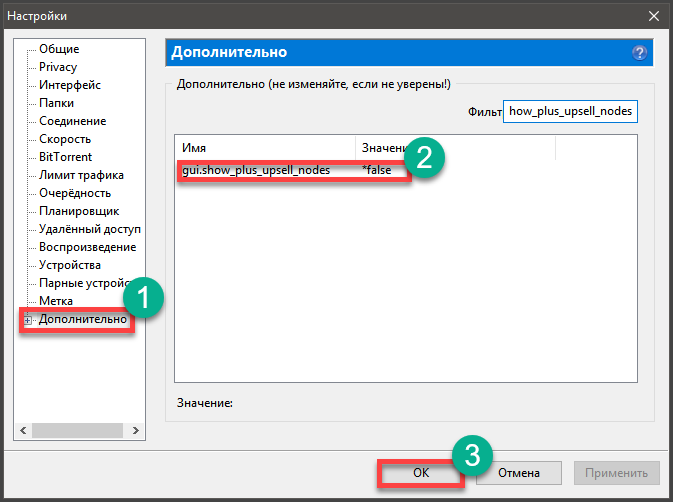 Один из способов заблокировать трекеры — сделать это, когда вы работаете в приватном окне. Другой способ сделать это — заблокировать трекеры во всех окнах. Имейте в виду, что если вы решите всегда блокировать трекеры, некоторые страницы могут загружаться неправильно.
Один из способов заблокировать трекеры — сделать это, когда вы работаете в приватном окне. Другой способ сделать это — заблокировать трекеры во всех окнах. Имейте в виду, что если вы решите всегда блокировать трекеры, некоторые страницы могут загружаться неправильно.
Откусите печенье
Файлы cookie отправляются веб-сайтами, которые вы посещаете. Они живут на вашем компьютере и следят за тем, что вы делаете на сайте. Когда авиакомпания поднимает ваши тарифы из-за того, что вы один раз за день посмотрели билеты на самолет, это дело рук куки-файла.
В Firefox вы можете заблокировать все сторонние файлы cookie или только те, которые установлены трекерами. Имейте в виду, что блокировка всех файлов cookie может привести к поломке некоторых сайтов.
Отправить сигнал «Не отслеживать»
Если вы не хотите, чтобы ваше онлайн-поведение использовалось для рекламы, вы можете отправить веб-сайтам вежливое письмо «спасибо, но нет», установив флажок «Не отслеживать» в Firefox.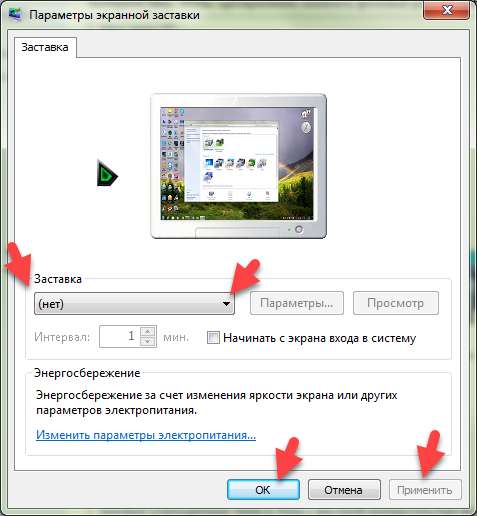
 Это действительно так! Но только в идеальном мире, человек увидит сразу то, что хочет. В реальности приходится увидеть 100 бесполезных объявлений на 1 полезное.
Это действительно так! Но только в идеальном мире, человек увидит сразу то, что хочет. В реальности приходится увидеть 100 бесполезных объявлений на 1 полезное. По опыту могу утверждать, что такие форматы являются самыми доходными для площадок. Наверное потому, что иногда даже не понятно как такую рекламу закрыть)
По опыту могу утверждать, что такие форматы являются самыми доходными для площадок. Наверное потому, что иногда даже не понятно как такую рекламу закрыть)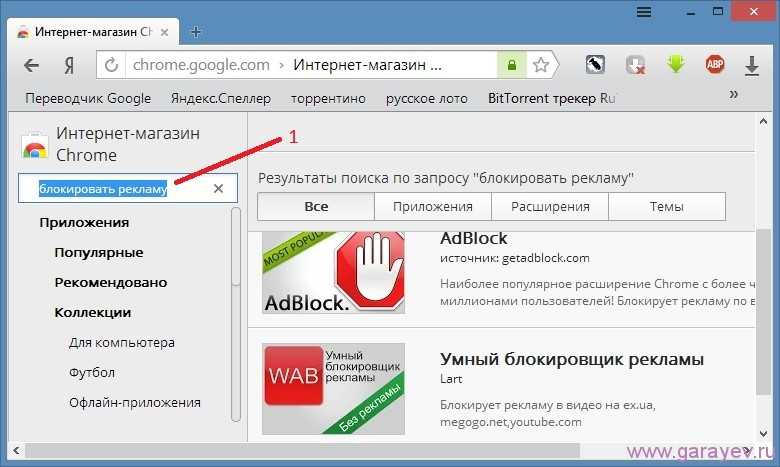
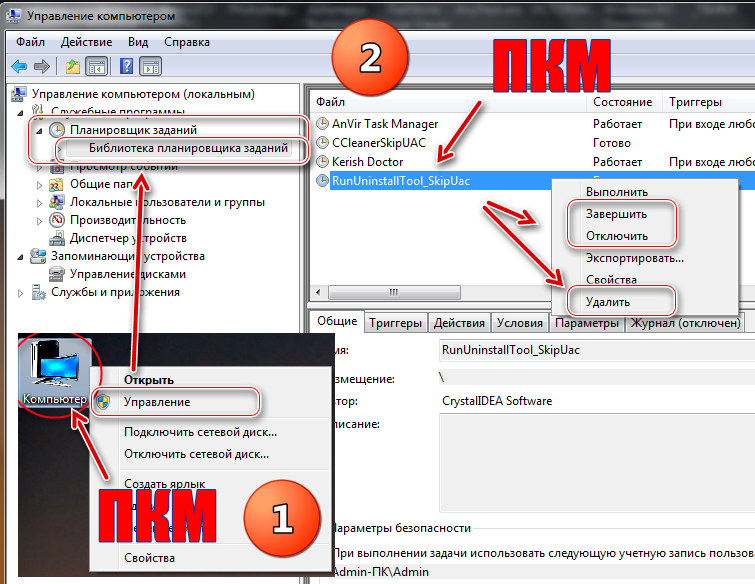
 net/projects/winspyex/files/latest/download и распакуйте его.
net/projects/winspyex/files/latest/download и распакуйте его.